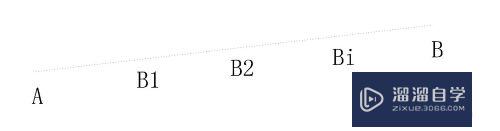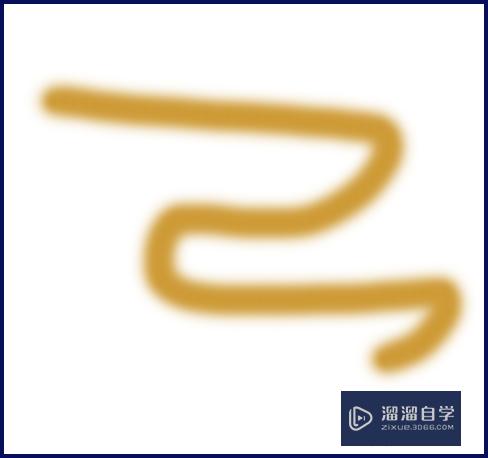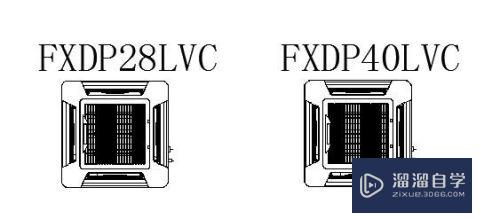Photoshop如何快速更改衣服颜色(photoshop怎样更改衣服颜色)优质
在我们日常工作中使用软件时会遇到各种各样的问题。今天小编来分享一下“Photoshop如何快速更改衣服颜色?”小伙伴要仔细看哦。希望这个教程能帮助到各位小伙伴!
工具/软件
硬件型号:雷神(ThundeRobot)911Zero
系统版本:Windows7
所需软件:Photoshop CS6
方法/步骤
第1步
打开一张图片。然后复制一个图层
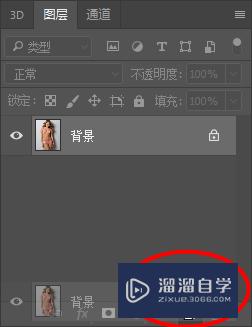
第2步
然后点击Ctrl+U调出色相饱和度。
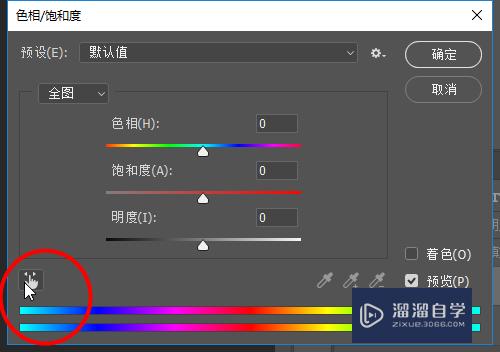
第3步
然后选择左下角的小手

第4步
然后用吸管吸取衣服的颜色
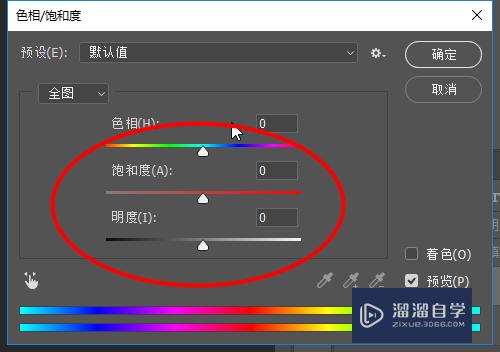
第5步
接着调整色相饱和度的颜色条到自己喜欢的颜色。最后点击确定
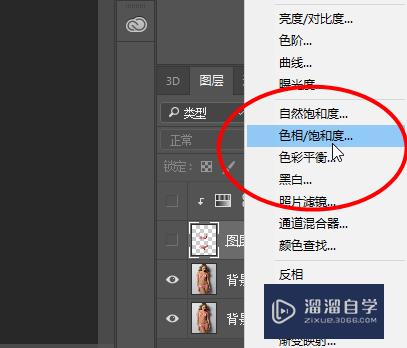
第6步
最后就可看到效果对比了
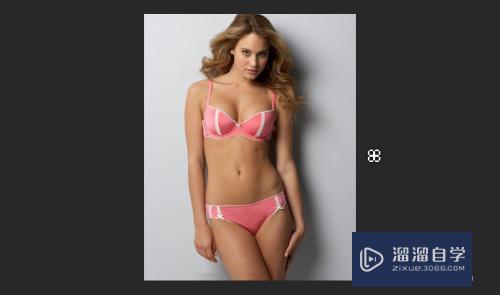

以上关于“Photoshop如何快速更改衣服颜色(photoshop怎样更改衣服颜色)”的内容小渲今天就介绍到这里。希望这篇文章能够帮助到小伙伴们解决问题。如果觉得教程不详细的话。可以在本站搜索相关的教程学习哦!
更多精选教程文章推荐
以上是由资深渲染大师 小渲 整理编辑的,如果觉得对你有帮助,可以收藏或分享给身边的人
本文标题:Photoshop如何快速更改衣服颜色(photoshop怎样更改衣服颜色)
本文地址:http://www.hszkedu.com/64860.html ,转载请注明来源:云渲染教程网
友情提示:本站内容均为网友发布,并不代表本站立场,如果本站的信息无意侵犯了您的版权,请联系我们及时处理,分享目的仅供大家学习与参考,不代表云渲染农场的立场!
本文地址:http://www.hszkedu.com/64860.html ,转载请注明来源:云渲染教程网
友情提示:本站内容均为网友发布,并不代表本站立场,如果本站的信息无意侵犯了您的版权,请联系我们及时处理,分享目的仅供大家学习与参考,不代表云渲染农场的立场!